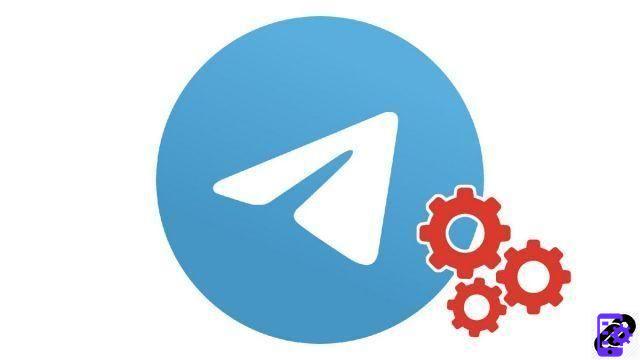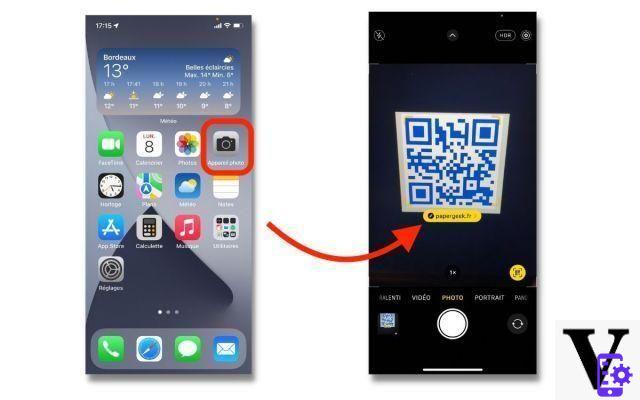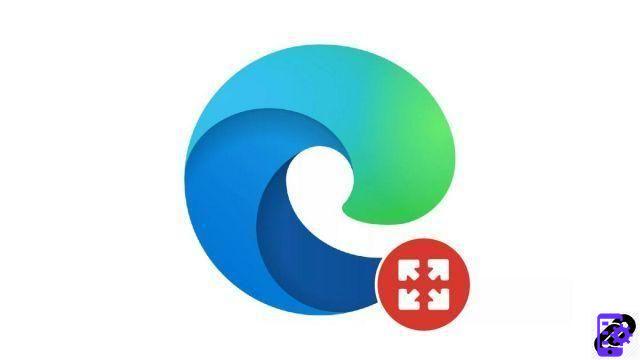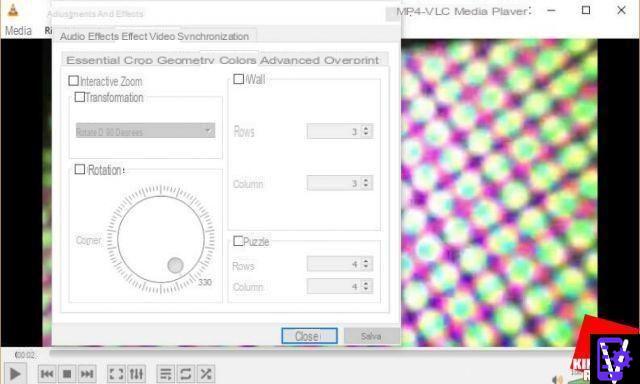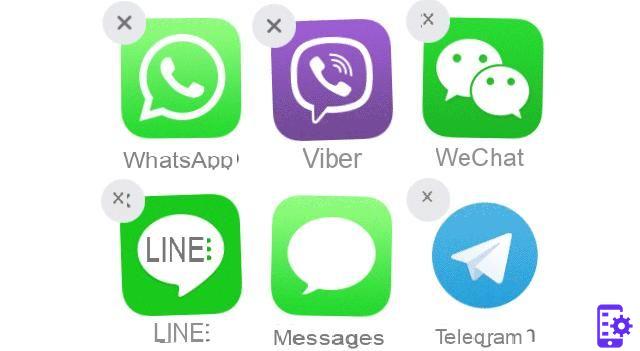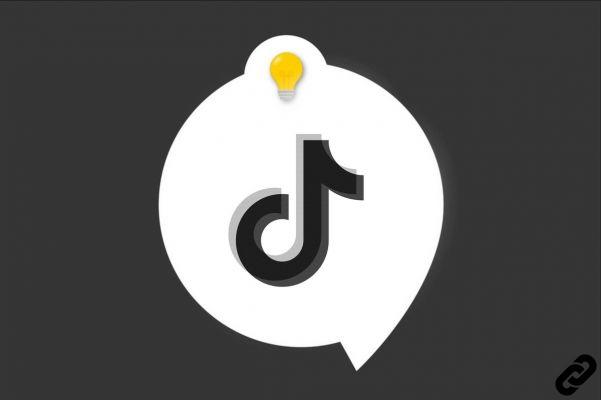Disney Plus y Chromcast, así es como disfrutar de los programas de Disney en su televisor
Disney + (o Disney Plus) a partir del 24 de marzo de 2020 también ha llegado oficialmente a Italia y todos estamos deseando poder acceder al riquísimo catálogo de Disney con más de mil títulos, quizás para vivir estos largos días de cuarentena con más serenidad. Te recordamos que si quieres probar Disney +, puedes aprovechar un período de prueba gratuito de 7 días al final del cual podrás decidir si continuar con la suscripción o no (6,99 € al mes facturado mensualmente o 69,99 € durante todo un año con un ahorro del 15%. La suscripción se puede cancelar en cualquier momento).

Disney Plus es un servicio multiplataforma por esta razón podemos disfrutar del servicio en multitud de dispositivos como smatphone, consola, tableta, PC, Smart TV y Amazon Fire TV pero en este artículo te diré cómo verlo en Chromecast Google para disfrutar mejor del servicio de transmisión de Disney (lea nuestra revisión de Google Chromecast)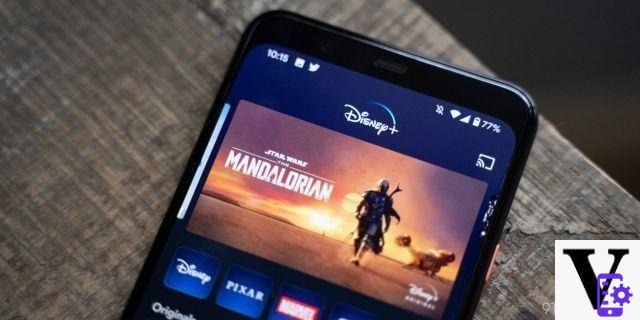 Google Chromecast ¿que es?
Google Chromecast ¿que es?
Google Chromecast es un dispositivo que se conecta a su televisor a través de HDMI y permite la transmisión multimedia de contenido web o desde su teléfono inteligente. Es un dispositivo muy conveniente porque permite muchas otras funciones, algunas son el streaming de fotos y la posibilidad de navegar por internet desde el televisor de tu casa a un costo relativamente bajo (lo puedes encontrar por solo 39,99 euros en la web oficial de Google)
Chromecasts compatibles con Disney Plus
Hay varios modelos de Chromecast compatibles con Disney Plus y, en el sitio web oficial de Disney, se enumeran todos los tipos que se pueden utilizar con la aplicación:
- Google Chromecast (Versión 1 y posteriores)
- Google Nest Hub y Google Nest Hub Max
- Dispositivos Android TV
- Vizio Smart TV (con Chromecast integrado)
La boda perfecta de Disney Plus y Chromecast
Para disfrutar de Disney Plus cómodamente en su televisor a través de Chromecast, necesita:
- Aplicación Disney Plus con suscripción activa
- Un Chromecast compatible conectado a su televisor
- La aplicación Google Home
- Una conexión a internet
- El té helado y las patatas fritas no son obligatorios, pero son muy recomendables.
Después de configurar su dispositivo Chromcast a la televisión a través de la aplicación Google Home, abra la aplicación Disney + Plus y listo.
Transmisión de Disney Plus desde Android
Si tiene un teléfono inteligente Android, elAplicación oficial de Disney Plus soporta de forma muy sencilla la compatibilidad con el dispositivo Google Chromecast. La aplicación presenta de hecho un'icona Chromecast en la sección superior derecha de la aplicación que, si se presiona, mostrará una ventana emergente con una lista de dispositivos compatibles, todos conectados a la misma red inalámbrica.
Sin embargo, de vez en cuando, el ícono de Chromecast en la aplicación Disney Plus no aparece en la pantalla de inicio. Si ese es tu caso, al acceder a la lista del contenido que te gustaría ver como la nueva serie de Star Wars, The Mandalorian, debería aparecer el ícono en la parte superior derecha de la pantalla. Si ya estás viendo un programa o una película, el ícono de Chromecast también aparecerá en la transmisión de Disney Plus.
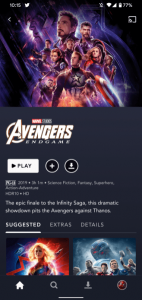
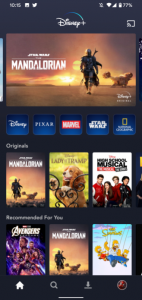
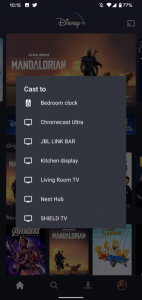
Transmisión de Disney Plus desde iPhone
Dado que Chromecast funciona en múltiples plataformas, también puede transmitir contenido de Disney Plus a Chromecast desde su iPhone o iPad usando la aplicación oficial. Al igual que en Android, el icono de Chromecast aparece en la esquina superior derecha de la interfaz y enumera todos los dispositivos compatibles. Si el ícono no aparece en la pantalla de inicio de la aplicación, abra algún contenido y el ícono debería aparecer en la parte superior derecha.
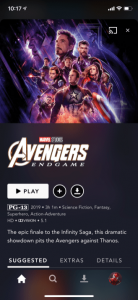
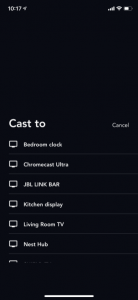
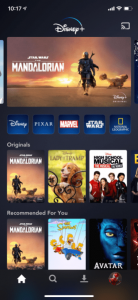
En este artículo hemos visto cómo conectar Disney Plus al Chromecast de Google para dudas o preguntas, no dudes en escribirnos en nuestras redes sociales.
Te estoy escribiendo la lista completa de dispositivos compatibles para Disney Plus en caso de que aún no tengas un Chromecast.
Disney Plus dónde verlo lista completa:
A continuación se muestra un resumen rápido de todos los dispositivos compatibles con la aplicación Disney +. Alternativamente, le sugerimos que lea nuestro artículo dedicado.
navegador web
- Windows (Chrome 75+, Edge, Firefox68 +, Internet Explorer)
- MacOS (Safari 11+, Chrome75 +, Firefox68 +)
Dispositivos móviles y tabletas (a través de la aplicación descargada de forma gratuita)
- Tableta de Amazon Fire
- Teléfonos y tabletas Android
- iPhone e iPad Apple
Smart TV (preinstalado o mediante una aplicación descargada de forma gratuita)
- Dispositivos Android TV
- Smart TV LG WebOS
- Smart TV Samsung Tizen
Televisores conectados, consolas de juegos y dispositivos de transmisión (a través de aplicaciones descargadas gratuitas)
- Amazon FireTV
- Apple AirPlay
- Apple TV (cuarta generación y posteriores)
- Chromebook
- Chromecast
- Sony PlayStation 4
- Xbox One
Te recordamos que puedes instalar la aplicación en 10 dispositivos diferentes en total y puedes iniciar 4 reproducciones al mismo tiempo. El problema vendrá cuando hayas terminado los dispositivos. De hecho, para disociarlos tendrás que sufrir mucho.